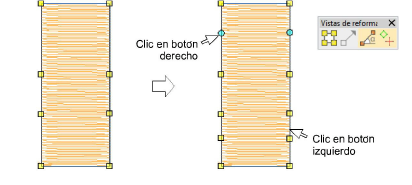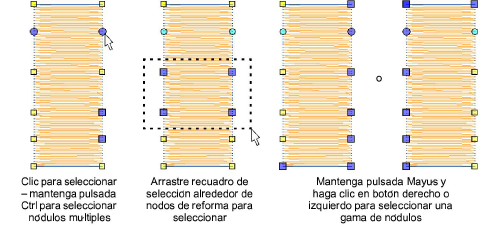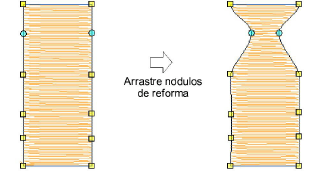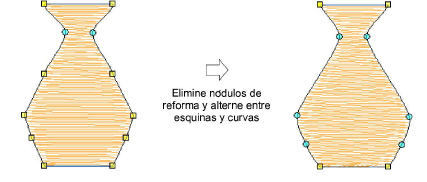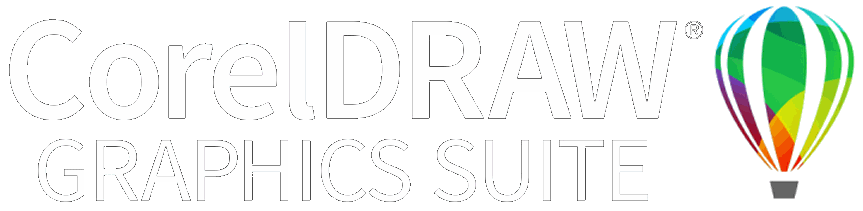Reformar objetos con nodos de reforma
Cambie las formas de los objetos con la herramienta Reformar objeto.
Para reformar objetos con nodos de reforma...
-
Seleccione el objeto y haga clic en Reformar objeto. Aparecen puntos de control con la barra Vistas de reformar.
-
Active Visualizar nodos de reformado y desactive otros iconos.
-
Opcionalmente, presione S para apagar la visualización de puntada y enciéndala nuevamente cuando este listo para regenerar las puntadas.
-
Añada los nódulos tal como requiera.
-
Clic con el botón izquierdo para añadir un nódulo de esquina.
-
Clic con el botón derecho para añadir un nódulo de curva.
-
Seleccione reformar los nodos en la forma siguiente:
-
Haga clic en un solo nodo.
-
Clic y arrastre un cuadro de selección alrededor de un grupo de nódulos.
-
Use las teclas Ctrl o Mayús para seleccionar varios nodos. Los pinchazos con botón izquierdo o derecho en formas cerradas reversa la dirección de la selección.
Idea: Use las teclas de flechas para ‘empujar’ los nódulos seleccionados.
Nota: También puede ajustar los ángulos de puntada además de cambiar los puntos de entrada y salida.
Temas relacionados